ダイヤル操作が特徴的なLoupedeckシリーズの新作をレビューします!
contents
今回紹介する商品
今回紹介するのは、クリエイティブな場面で非常に有用なLoupedeck Live Sで、自分の作業スタイルに合わせてカスタマイズできる多くのボタンとダイヤルを搭載した左手デバイスです。
Loupedeck Live Sは、様々なクリエイティブソフトウェアに対応しており、Photoshop、Premiere Pro、Final Cut Pro Xなど、さまざまなアプリケーションで使用することができます。
主なダイヤル、液晶付きモデルの比較表を置いておきます。
価格が抑えられているのがわかりますね。どれ買おうか迷ってる人はまずは表を見てみましょう。
| 仕様 | Loupedeck Live S | Loupedeck Live | Loupedeck CT |
|---|---|---|---|
| 価格 | ¥29,700 | ¥39,600 | ¥75,900 |
| 対応OS | Windows 10、macOS 10.13以降 | Windows 10、macOS 10.13以降 | Windows 10、macOS 10.13以降 |
| サイズ | 150×85.5×30mm | 150x110x30mm | 160 × 150 × 30mm |
| 重量 | 168g | 230g | 365g |
| ボタン数 | 4 | 8 | 20 |
| ダイヤル数 | 2 | 6 | 7 |
| スクリーン | 3.9インチカラータッチスクリーン | 2.36インチ | 2.8インチタッチスクリーン |
| 対応アプリケーション | Adobe Photoshop、Adobe Premiere、Final Cut Pro、Ableton Live など | Adobe Photoshop、Adobe Premiere、Final Cut Pro、Ableton Live など | Adobe Photoshop、Adobe Premiere、Final Cut Pro、Ableton Live など |
開封の儀とファーストインプレッション
さっそく開けていきましょう。
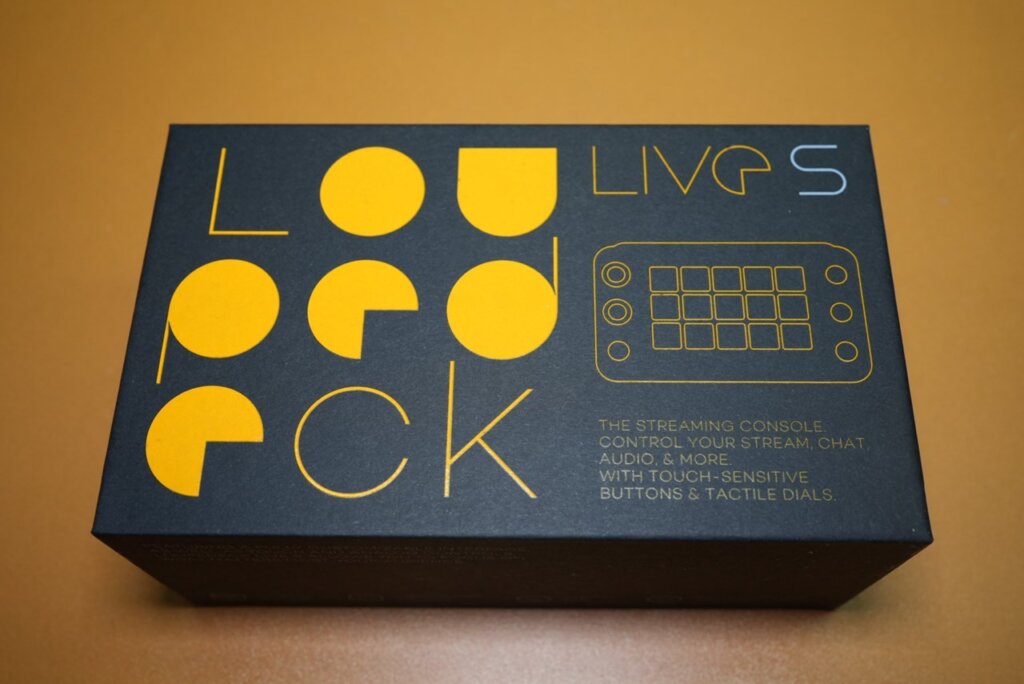

同梱物は本体、USBケーブル、スタンド、ドキュメント類でした。

本体はUSB-Cです。

ケーブル自体はUSB-Cですが、USB-Aに変換できるアダプタが付いてきます。

スタンドがかなり優秀でカチッとはめると外れることもなく、安定感がかなりある印象です。ゴムもついていて、押すときに後ろに押されてしまうこともなかったです。


付属のUSBケーブルがL字なのでスッキリしてかなりGoodです。

パックマンみたいでかわいい・・・PCにLoupedeckのアプリケーションをインストールしないと、この表記のままなので、公式サイトからダウンロードしてサクッと設定しちゃいましょう。

初期のプロファイルが設定されていて、いくつかのウェブサイトのショートカットや音声のミキサーの設定などが振られていました。

日本語表示が切れている感じをみるとかなり設定に苦戦しそうな印象を受けました。

ダイヤルグリグリやるとデフォルトでは音量調整が入ってるようでした。ダイヤルの横の液晶ボタンの表示が切り替わってステータスを表示してくれるみたい。



ちなみに、ダイヤルはクリック操作にも対応していて、クリックすると音量調整の場合ミュートがデフォルトで割当されています。

全体的にビルドクオリティはかなり高く所有欲満たしてくれそうなガジェットというのがファーストインプレッション。
カスタマイズ後の設定
1ヶ月まるまる使った感じで今はこんな感じで運用しています。
ホームはこんな感じ。
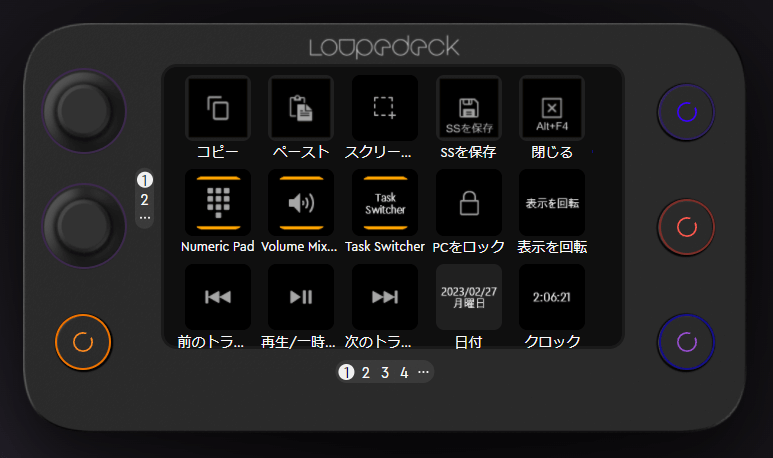



1枚目はメインで使うやつで基本このページで運用して、2ページ目がアプリーケーションのショートカット、3枚目がchromeのショートカット集。

chromショートカットはキーボード使うからあんまり使わないけど、作ってみた。
サウンドアウトプットのミキサーを押すと個別にミュートのON/OFFの設定がワンタッチでできるので便利なのと、この画面でダイヤル回すと音量を個別に調整できます。


後でちゃんと言うけど使い勝手がいまいちな点もある
これはタスク切り替えの機能。視覚的にタスクを選択することができます。
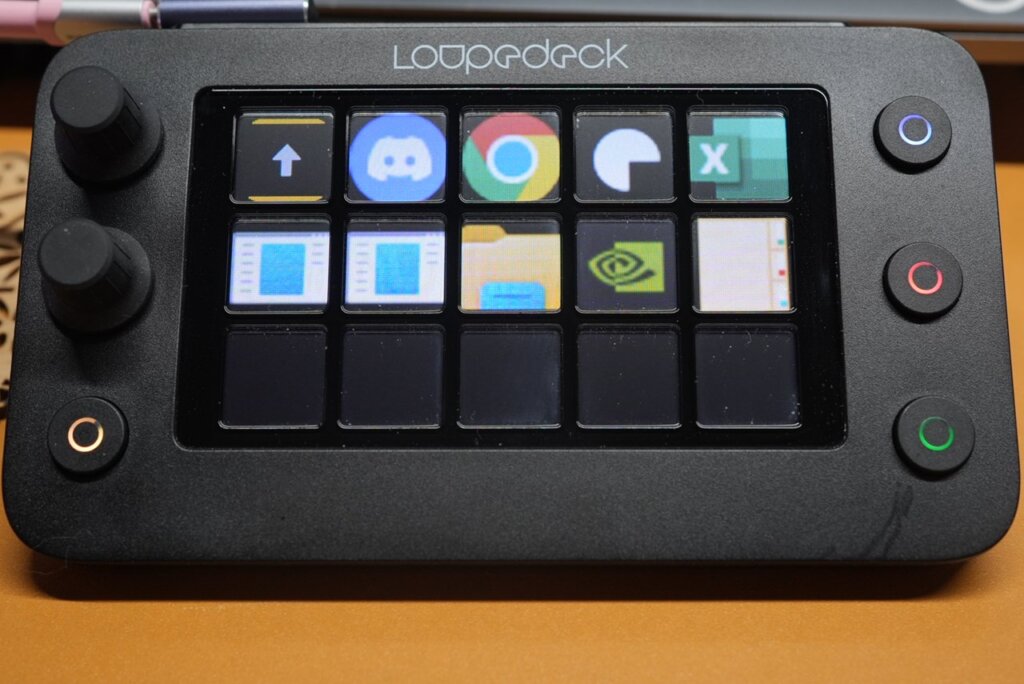
面白かったのはNumericPad機能。コレを使うとテンキーに早変わりです。


画面をどこでも良いので上か下にスワイプするとダイヤルの切り替えができます。そこで、ダイヤルに今何が割り振られているかが表示されるので、切り替え時には見ながら操作することになります。

使ってみてよかった点・残念だった点
よかった点
- 操作が直感的で使いやすい
- カスタマイズ性が高く、自分に合わせた設定ができる
- 1画面に設定できる機能が多い
- ダイヤル操作神
- 小さいので持ち運びラクラク
ダイヤルが左に付いてるのは個人的にGood
Loupedeck Live Sは直感的な操作性が特徴です。ダイヤルやボタンが多数搭載されているので、慣れないうちは操作が複雑に感じるかもしれませんが、実際に使用してみるとスムーズに操作できました。また、ボタンの配置も良く考えられており、手の届きやすい位置に配置されているため、ストレスなく使用できます。

机のど真ん中に置いて左手で操作しているので、ダイヤルが左に付いてるのは個人的にGood
カスタマイズ性が高く、自分に合わせた設定ができる
カスタマイズできることも多いし、またダイヤルもついているためできることの幅が広く、自分好みの設定ができるのがいいですね。
色々な操作の組み合わせでマクロも簡単に組めるので結構複雑な動作にも対応してるのは面白いところ。

クリップボードのスクショをペイントに貼って保存するっていうマクロ組んだらブログ書くの捗ってるぞ
1画面に設定できる機能が多い
Loupedeck Live Sは5×3個で合計15個の機能を1画面に表示できます。これは他のLoupedeckシリーズの12個と比べて3個も多いです。
ダイヤルとボタンが少ないと言うデメリットもありますが、使い方によってはLoupedeck Live Sの方が向いている人もいるはずです。画面切り替えて、戻して・・・・とやるのは結構面倒なので、1画面で完結したほうが断然楽で良いです。
ダイヤル操作神
某Stream Deckを普段使っていたのですが、こちらにはダイヤルがなく、音量調整などはボタンを連打する必要がありました。
ダイヤルは振った機能についてダイヤルをくるくるするだけでガバっと一気に動かしたり微調整したりすることが可能です。
ダイヤル2つしかないものの、動画編集のタイムライン操作や写真編集の項目操作なども快適に行う事ができます。
小さいので持ち運びラクラク
Loupedeck Live Sは、150×85.5×30mmとコンパクトなサイズであり、移動中にも持ち運びがしやすいため、クリエイターやフォトグラファーなどの外出先での作業にも最適です。また、重量も168gと軽く、荷物の重さを気にすることなく持ち運ぶことができます。

家ではガッツリLoupedeck CTを使って、出先ではLoupedeck Live Sをを使うなんてのも面白そう
残念だった点
- ダイヤルが2つしかない(Live SはLiveやCTに比べてダイヤルの数が少ない)
- カスタマイズが難しい
- ダイヤル操作への割当が今ひとつ
ダイヤルが2つしかない
Live Sはダイヤルが2つしかないため、LiveやCTに比べて操作性が劣ってしまいます。
特に、Adobeソフトウェアを使用する場合、ダイヤルの数が少ないと作業効率が悪化することがあります。
自分は写真現像で使ってみたけど、ダイヤルはやっぱりたくさんほしいと率直に思いました。

カスタマイズをする際には、どのボタンにどの機能を割り当てるか慎重に考える必要があるぞ
カスタマイズが難しい
Loupedeck Live Sは、カスタマイズ機能が非常に充実している一方で、そのカスタマイズを行うための手順が初心者にはやや複雑であるという欠点があります。
カスタマイズ機能を使うことで、各ボタンやダイヤルに任意の機能を割り当てることができますが、その手順が分かりづらかったり、設定が複雑であるため、初めてLoupedeck Live Sを使う人には使いづらい場合があります。
ただし、一度カスタマイズを行えば、自分に最適な操作方法が確立されるため、その後の作業はスムーズに進むようになるので頑張って自分だけのLoupedeckを育て上げましょう。
ダイヤル操作への割当が今ひとつ
ダイヤルが2つしかないので、 ダイヤルに割り振った操作をシュバシュバ切り替えられたらいいんですけど、実際には画面をスワイプして切り替える必要があり、それも、隣のページにしか移動できません。
たとえば、サウンドミキサーにしろ、Lightroomの露光を始めとする各項目の設定にしろ、「画面をタッチして何を操作したいか選択後、ダイヤルで操作する」ということができません。
コレだけはいただけない。サウンドミキサーの場合はひたすらスワイプして操作したいところまでたどり着いてからダイヤル操作、Lightroomに至っては予め設定しておかないと各項目の操作はダイヤルでできませんでした。
ダイヤル操作のページを10個まで作れるので、Lightroomに関しての解決方法は、ダイヤルのページごとに2つずつ設定しておいて、ダイヤルページ切り替えボタンを1画面にポチポチ設定していって使うとかかなぁ。2ダイヤルずつ割り振ると切り替えるのが渋いので、最悪一つづつ振ることになるのかな・・・と思いつつも面倒なのでやってない(小声)

アップデートでサクッと設定できるようにして欲しい
総評:ダイヤル数は少ないが十二分に活躍してくれる左手デバイス
ごりごりクリエイティブ作品を作るといった方ではない、一般的な方が使うであれば、Loupedeck Live Sはかなり良くまとまった左手デバイスで、十分な満足感は得られるはずです。
実際クリエイティブ的な使い方しないのに、これ以上ダイヤルついてても使いこなせるとは思えないし、1画面のタッチパネルに割り振れる機能が多いLoupedeck Live Sの方が断然おすすめです。
一方で、写真現像でLightroom Classicで使用した感じだとやはりダイヤルの少なさが不便に感じる面もありました。映像制作や写真編集などを始めとする、よりクリエイティブな使い方をするのであれば、ダイヤルは多ければ多いほど良いと思います。
ダイヤルの数が物足りない、最初からクリエイティブ用途でガッツリ使いたい!!という方は上位機種であるLoupedeck LiveやLoupedeck CTなどを使ってみると良いと思います。
さいごに
今回はLoupedeckシリーズの最新機種であるLoupedeck Live Sをレビューしました。
シリーズの中でも低価格だし、表示できる液晶パネルのボタンは多いので、配信やショートカットキー用の左手デバイスとしてもおすすめですし、軽めの動画編集ならダイヤル2つで十二分だと思うので作業効率化したい!って人にはおすすめしたいガジェットです。
最初のカスタマイズだけは本当に大変だったのですが、一回やってしまえばあとは少しづつ改良していくくらいなので、作業効率はバク上がりでした!
左手デバイス気になってる人はぜひダイヤル付きのLoupedeck Live Sを手にとってみてください!








